Cum să rulați Windows Live Writer din Dropbox
Windows Live Writer este un editor de blog groovy, dar ce faci când faci blog de pe mai multe calculatoare? Acesta este modul de a rula acest instrument excelent din contul dvs. Dropbox.

Sunt sigur că aveți deja Windows Live Writer instalat, dar dacă nu, dați-l aici.
Apoi descărcați Windows Live Writer Portable. Extrageți-l într-un folder convenabil din Dropbox. Aici l-am pus în folderul meu rădăcină Dropbox.
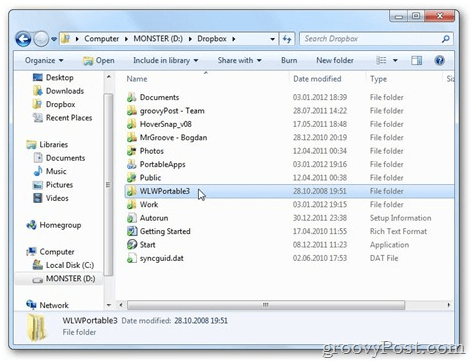
Următorul pas este cel mai important. Accesați unde este instalat Windows Live Writer pe hard disk (dacă utilizați Windows 7, este în C: Program Files (x86) Windows Live) și copiați toate fișierele din folderul Writer în folderul din care ați extras Windows Live Scriitor portabil. Pentru subfolderul AppWindowsLiveWriter.
În cazul meu (amintiți-l că l-am despachetat la rădăcina Dropbox-ului meu), voi copia totul în DropboxWLWPortable3WindowsLiveWriterPortableAppWindowsLiveWriter.
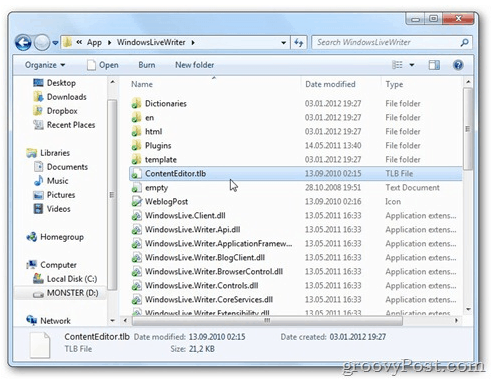
După sincronizarea fișierelor cu serverul Dropbox,de fiecare dată când pornesc WindowsLiveWriterPortable.exe, execut Windows Live Writer. Deoarece fișierele se vor sincroniza tot timpul, am toate setările pentru site-urile mele de pe fiecare computer cu care se sincronizează Dropbox-ul.
Și din moment ce vorbeam despre Dropbox, iată o postare pe care am scris-o acum ceva timp despre rularea suitei PortableApps direct din Dropbox.










Lasa un comentariu